Een partitie verwijderen in Windows 10
Vandaag zullen we zien hoe u een partitie of volume op uw schijf kunt verwijderen in Windows 10. Dit kan handig zijn als je een oude partitie op je schijf hebt die je niet gaat gebruiken. In dit geval kunt u het verwijderen en samenvoegen met een andere partitie om de grootte te vergroten. In moderne Windows kan dit worden gedaan zonder tools van derden te gebruiken.
Advertentie
Onthoud: Als u een partitie/volume verwijdert, worden alle gegevens, bestanden en mappen vernietigd. Het zal moeilijk zijn om uw gegevens na de operatie te herstellen, dus controleer van tevoren of u een back-up moet maken van enkele bestanden van de partitie die u gaat verwijderen.
Opmerking: Met de ingebouwde tools kunt u geen systeem of opstartpartitie verwijderen.
Nadat u een partitie/volume op uw schijf hebt verwijderd, krijgt u daarvoor in de plaats niet-toegewezen ruimte. Je kunt het gebruiken om een andere partitie uit te breiden door deze niet-toegewezen ruimte eraan toe te voegen. De procedure wordt in detail behandeld in het artikel
Een partitie uitbreiden in Windows 10
Windows 10 biedt een aantal methoden die u kunt gebruiken om uw partities uit te breiden. Deze omvatten Schijfbeheer, de consoletool "DiskPart" en PowerShell. Voordat u doorgaat, moet u ervoor zorgen dat uw gebruikersaccount: beheerdersrechten. Volg nu de onderstaande instructies.
Een partitie verwijderen in Windows 10, doe het volgende.
- druk de Winnen + x sleutels bij elkaar.
- Selecteer in het menu Schijfbeheer.

- Klik in Schijfbeheer met de rechtermuisknop op de partitie die u wilt verwijderen.
- Selecteer Volume verwijderen in het contextmenu.

Als de opdracht 'Volume verwijderen...' niet beschikbaar is, geeft dit aan dat de partitie in gebruik is, of dat het een systeem- of opstartpartitie kan zijn. - Klik op de knop 'Ja' om de bewerking te bevestigen.
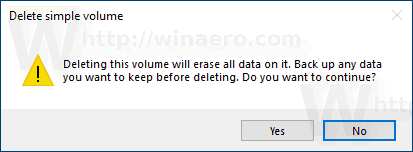
Je bent klaar.
Het proces duurt een paar seconden, maar Schijfbeheer toont geen voortgangsbalk. Zodra het proces is voltooid, wordt de nieuwe partitielay-out van de schijf weergegeven.
Een partitie verwijderen met DiskPart
DiskPart is een tekst-modus commando-interpreter gebundeld met Windows 10. Met dit hulpprogramma kunt u objecten (schijven, partities of volumes) beheren met behulp van scripts of door directe invoer vanaf de opdrachtprompt.
Tip: DiskPart kan worden gebruikt om een schijf of een partitie veilig te wissen.
Een partitie verwijderen met DiskPart, doe het volgende.
- Open een verhoogde opdrachtprompt.
- Type
schijfpart. - Type
lijst volumeom alle schijven en hun partities te zien.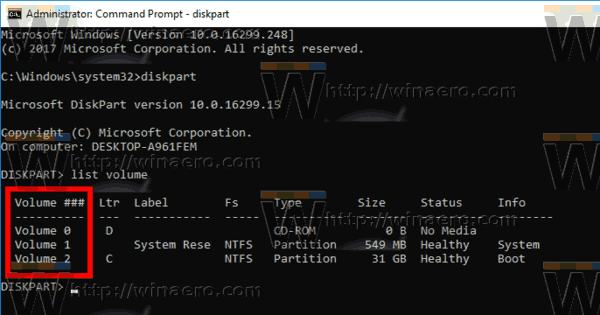
- Kijk naar de ### kolom in de uitvoer. Je moet de waarde ervan gebruiken met het commando
selecteer volume NUMBER. Vervang het NUMBER-gedeelte door het daadwerkelijke partitienummer dat u wilt verwijderen.
- Om de geselecteerde partitie te verwijderen, typt u volume verwijderen. Zie de volgende schermafbeelding:
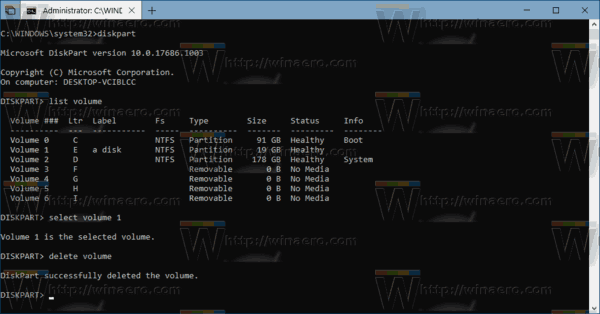
Je zou het bericht moeten zien DiskPart heeft het volume succesvol verwijderd.
Ten slotte kunt u PowerShell gebruiken om dezelfde bewerking uit te voeren.
Een partitie uitbreiden met PowerShell
- Open een verhoogde PowerShell-instantie.
- Type
Get-Volumeom de lijst met uw partities te zien.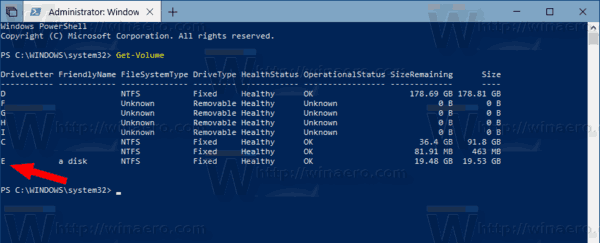
- Noteer de stationsletter van de partitie die u wilt verwijderen en typ de volgende opdracht:
Remove-Partition -DriveLetter drive_letter
Vervang het gedeelte "drive_letter" door de werkelijke waarde. In mijn geval is dat E.
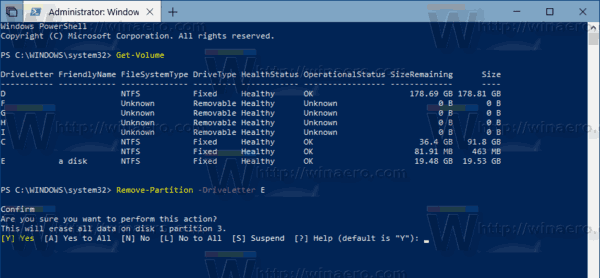
- Typ Y en druk op Enter om de bewerking te bevestigen.
Dat is het!
Gerelateerde artikelen:
- Een partitie uitbreiden in Windows 10
- Een partitie verkleinen in Windows 10
- Hoe u de stationsletter kunt wijzigen in Windows 10
